OnyonLock病毒移除指南
什么是OnyonLock 勒索病毒?
OnyonLock 是一个源自 BTCWare 恶意软件组别的加密勒索软件
OnyonLock 病毒是一个勒索软件程序,它会加密文件,然后把 .onyon 文件扩展名字添加到文件名字里。这个病毒的另一个名字是 ONYON 勒索软件,它似乎是 BTCWare 病毒 的一个新变种。这个恶意程序通常会破坏图像、视频、文档及其他重要的记录,然后创建勒索字条,将它命名为#_DECRYPT_#!.inf,并保存在含有一些被加密文件的文件夹里和桌面上。勒索软件警告受害者,文件“由于计算机的安全问题”被加密,实际上这是真实的。然而,这个程序是非法的,因为它是基于敲诈目的,寻找机会感染计算机系统。犯罪份子建议受害者发送电邮到 decrypter@onyon.su 或 tk.btcw@protonmail.ch,与勒索软件的开发者讨论进一步的行动。目前还不知道赎金的价格,很有可能他们会愿意就这一问题进行谈判。勒索字条也提供了一个条件——受害者有三天的时间发讯息给攻击者,否则他们就会从伺服器删除解密密钥,让数据复原变成不可能的事情。攻击者建议发送三个被加密的文件测试解密程序,但总大小必须小于 10Mb。建议此勒索软件的受害者建议尽快移除 OnyonLock,然后使用备份来还原文件。这个勒索软件只能使用专业的恶意软件移除工具,比如 FortectIntego 来移除。
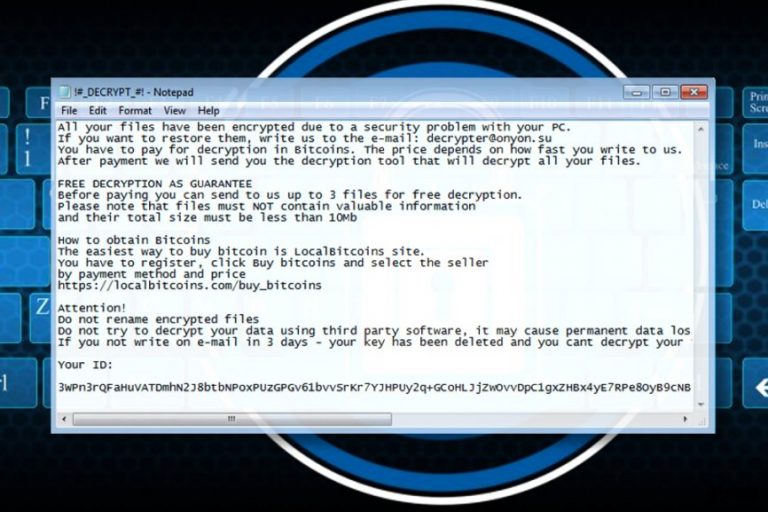
第一个电邮地址连接到 onyon[.]su 页面,而在我们决定访问时,我们发现到除了含有两个试图吓人的小孩的巨大 GIF 图片外,它不含任何内容,使用 GIF 可能只是网络犯罪份子开玩笑的形式。然而我们相信,对勒索软件攻击的受害者来说,这似乎并不好笑。此外,我们决定查看到底是谁注册了这个站点。据WhoIs 报告,注册者的电邮地址是 jonnnilson29[@]gmail.com。如果你收到来自这个人的电邮,不要打开它!攻击者可能很快就会被查出,因此我们建议把移除 OnyonLock 放在代办事宜列表的顶部。
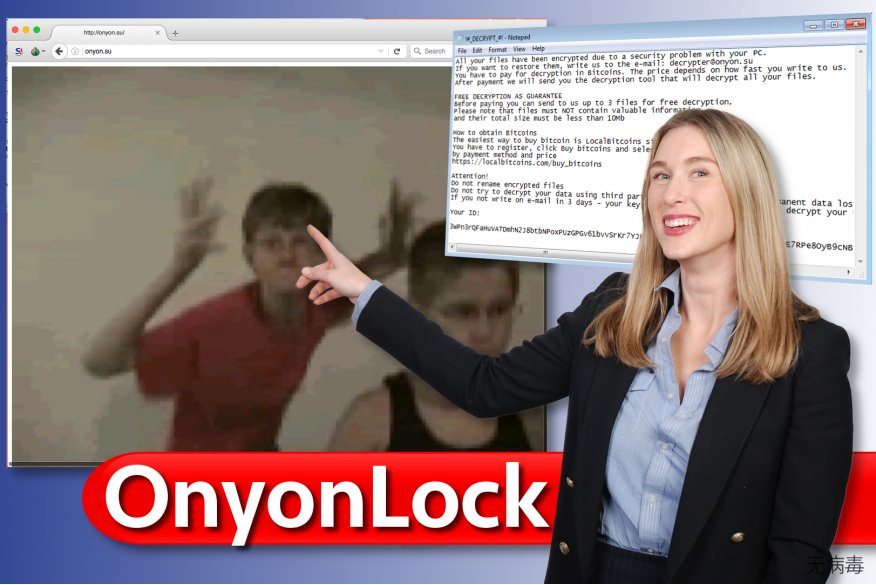
勒索软件分布方法的解释
据报道,Onyon Lock 勒索软件是通过垃圾邮件 传播的,因此在打开电邮时要小心。请确保你认识发件人,否则不要急着点击附加在这些虚拟信件的链接或附件。我们建议你避开可疑的文件共享网站,尤其是用来传播 BTCWare 勒索软件的伪造 “Rogers Hi-Speed Internet” 软件。一般来说,你不应该从可疑的网站下载软件。此外,你也应该对你想要下载的软件,查阅已经下载了该软件的人所提供的反馈。即使是合法的程序也可能含有恶意的组件,但这种情况只在你从恶意或钓鱼网站下载这些程序时才会发生。了解恶意软件的分布方法可以帮你避开这些危险的程序,但即使是最小心的用户也有可能成为各种网络攻击的受害者,因此我们建议你创建数据备份,定期更新计算机程序,当然还要安装一个可以信任的反恶意软件。
移除 OnyonLock 勒索软件的最佳方法
如果你想要知道哪个是移除 OnyonLock 病毒的最佳方法,我们这里有答案——自动移除法。因此,我们建议使用功效强大的软件来执行完整的系统扫描,这些软件能帮你找出间谍软件和恶意软件类型的程序。然而,即使是最好的安全程序也会被恶意软件创建的障碍所阻止,因为我们建议你阅读这些我们所准备的 OnyonLock 移除指示。
手动OnyonLock病毒移除指南
使用 Safe Mode with Networking 来移除 OnyonLock
先把计算机重新开启到“带有网络的安全模式”。我们准备了这个教程,并添加了图片,让你更容易完成任务。
-
步骤1: 将你的计算机重新启动至 Safe Mode with Networking
Windows 7 / Vista / XP- 点击 Start → Shutdown → Restart → OK.
- 当你的计算机处在活跃的状态时,开始点击 F8 几次直至你看到 Advanced Boot Options 窗口
-
从列表中选择 Safe Mode with Networking

Windows 10 / Windows 8- 在 Windows 登录窗口点击 Power 按钮。现在点击并按住键盘上的 Shift,然后点击 Restart。.
- 现在选择 Troubleshoot → Advanced options → Startup Settings 然后再点击 ��
-
一旦你的计算机处在活跃的状态,选择 Startup Settings 窗口里的 Enable Safe Mode with Networking

-
步骤2: 移除 OnyonLock
请使用你那个已受感染的账户登录并打开网页浏览器。下载 FortectIntego 或其他合法的反间谍软件程序。在运行完整的系统扫描之前请先更新程序,将属于勒索软件的恶意文件移除,并完成整个OnyonLock 的移除过程。
如果你的勒索软件正在封锁 Safe Mode with Networking,请试试看其他方法。
使用 System Restore 来移除 OnyonLock
-
步骤1: 将你的计算机重新启动至 Safe Mode with Command Prompt
Windows 7 / Vista / XP- 点击 Start → Shutdown → Restart → OK.
- 当你的计算机处在活跃的状态时,开始点击 F8 几次直至你看到 Advanced Boot Options 窗口
-
从列表中选择 Command Prompt

Windows 10 / Windows 8- 在 Windows 登录窗口点击 Power 按钮。现在点击并按住键盘上的 Shift,然后点击 Restart。.
- 现在选择 Troubleshoot → Advanced options → Startup Settings 然后再点击 ��
-
一旦你的计算机处在活跃的状态,选择 Startup Settings 窗口里的 Enable Safe Mode with Command Prompt

-
步骤2: 将你的系统文件和设置还原
-
一旦 Command Prompt 窗口显示时,输入 cd restore 并点击 Enter。

-
现在输入 rstrui.exe 然后再点击 Enter 一次。.

-
当显示新的窗口时,点击 Next 然后选择在 OnyonLock 渗入之前的还原点,完成后点击 Next。


-
现在请点击 Yes 以启动系统还原。

-
一旦 Command Prompt 窗口显示时,输入 cd restore 并点击 Enter。
额外指示:恢复你的数据
以上的指南将帮你从你的计算机移除 OnyonLock。欲恢复被加密的文件,我们建议使用由 wubingdu.cn 安全专家准备的详细指南。如果你已经移除了这个病毒,请把备份驱动器插入计算机,然后导入文件。如果你没有数据备份,那么还原损坏的文件就变得很困难了。记住,支付赎金并不能保证数据复原!与其考虑是否应该支付赎金,不如试试看这些数据复原选项。
如果你的文件已被 OnyonLock 加密,你可以使用几个方法来将它们还原:
Data Recovery Pro 工具
你一定要尝试使用 Data Recovery Pro 来还原损坏的文件。
- 下载 Data Recovery Pro;
- 按照安装 Data Recovery 的步骤并在你的计算机上安装这个程序;
- 将它启动并扫描计算机以找出被 OnyonLock 勒索软件加密的文件;
- 还原它们
使用 Shadow-Explore 执行卷影复制服务 (VSS)
通常病毒在感染系统后会删除卷影复制服务 (Volume Shadow Copy Service, VSS) 的副本,但有时候勒索软件无法完全执行恶意指示,因此你应该提供一个机会给 ShadowExplorer,让它帮你找出残留的 VSS 副本来还原你的文件。
- 下载 Shadow Explorer (http://shadowexplorer.com/);
- 按照 Shadow Explorer 安装向导然后将这个应用程序安装在你的计算机;
- 启动程序然后移到左上角的下拉菜单并选择被加密数据的硬盘,查看那儿有些什么文件夹;
- 右键点击你想要还原的文件夹然后选择 “Export”,你也可以选择你要将它储存的地方。
最后,你应该考虑采取加密勒索软件的防护措施。欲在你的计算机防止OnyonLock 或其他勒索软件的侵入,请使用信誉良好的反间谍软件,比如 FortectIntego、SpyHunter 5Combo Cleaner 或 Malwarebytes
向你推荐
不要让政府监视你
政府在跟踪用户数据和监视公民方面存在许多问题,因此你应该考虑到这一点,并了解有关可疑信息收集实践的更多信息。请在互联网上完全匿名以避免任何不必要的政府跟踪或监视。
你可以选择不同的位置,上网并访问所需的任何资料,而不受到特殊内容的限制。通过使用 Private Internet Access VPN.,你可以轻松享受互联网连接,并且不会遭到黑客入侵。
控制政府或任何其他不需要方可以访问的信息,并且可以在不被监视的情况下在线浏览。即使你并没有参与非法活动,或者你信任你所选择的服务和平台,你也要对自己的安全性保持怀疑,并通过使用 VPN 服务采取预防措施。
备份文件以便在被恶意软件攻击后可以使用
由于网络感染或自己的错误行为,计算机用户可能会遭受各种各样的损失。恶意软件造成的软件问题,或加密导致的直接数据丢失,都可能会导致设备出现问题或永久损坏。如果你拥有适当的最新备份,那你可以在发生此类事件后轻松还原数据,继续工作。
在设备上进行任何更改后,创建新的备份更新非常重要,这样你就可以回到恶意软件更改任何内容或设备问题导致数据或性能损坏时的工作点。请持续这种行为,让文件备份成为你每天或每周的习惯。
当你拥有每个重要文档或项目的先前版本时,你就不会感到沮丧和崩溃,因为当恶意软件突然出现时,它就能派上用场。请使用 Data Recovery Pro 进行系统还原。









